Sida loola shaqeeyo Kormeeraha Waxqabadka ee Windows
Ma maqashay Kormeeraha Waxqabadka(Performance Monitor) , oo sidoo kale loo yaqaan PerfMon.exe ama PerfMon.msc ? Waa qalab casri ah oo loo isticmaali karo in lagula socdo waxqabadka kumbiyuutarkaaga ama qalabkaaga Windows . Isticmaalka, waxaad arki kartaa sida kombayutarkaagu u maamulo agabkiisa. Macluumaadka ay ku siinayso waxay kaa caawin kartaa inaad go'aan ka gaadho xulashada software iyo hardware, gaar ahaan marka waxqabadka kumbuyuutarkaagu uu ka hooseeyo rajada. Waxay kaloo faa'iido leedahay markaad rabto inaad sameyso cilad-baadhis. Waa kan sida loo isticmaalo Kormeerka Waxqabadka(Performance Monitor) si loo falanqeeyo waxqabadka nidaamkaaga sida pro:
FIIRO GAAR AH:(NOTE:) Hagahani wuxuu ku shaqeeyaa Windows 10 , Windows 7 iyo Windows 8.1 .
Sida loo bilaabo Kormeeraha Waxqabadka(Performance Monitor) ee Windows
Waxaa jira siyaabo badan oo lagu bilaabi karo Kormeeraha Waxqabadka(Performance Monitor) . Mid ka shaqeeya dhammaan noocyada Windows waa in la isticmaalo raadinta. Tusaale ahaan, gudaha Windows 10 , ku qor "Performance Monitor" sanduuqa raadinta ee goobta shaqada ka dibna dhagsii ama taabo natiijada ku habboon.

Siyaabaha kale ee loo furo Kormeeraha Waxqabadka(Performance Monitor) ee nooc kasta oo Windows ah, hubi maqaalkan: 11 siyaabood oo loo bilaabo Kormeeraha Waxqabadka ee Windows (dhammaan noocyada)(11 ways to start Performance Monitor in Windows (all versions)) .
Sida loo falanqeeyo waxqabadka nidaamka iyadoo la adeegsanayo Monitor Performance(Performance Monitor)
Si aad u bilowdo falanqaynta waxqabadka kombuyuutarkaaga hadda, dhagsii ama taabo Kormeerka Waxqabadka ee(Performance Monitor) hoos yimaada Qalabka Kormeerka(Monitoring Tools) ee qaybta ugu weyn ee barnaamijka, sida hoos ku cad.

FIIRO GAAR AH:(NOTE:) Haddii aad rabto inaad aragto sida kumbuyuutarkaagu u shaqeeyo markaad isticmaaleyso barnaamijyo gaar ah iyo barnaamijyo, hubi inaad hadda furto si garaafyadu ay u ogaadaan saameynta ay ku leeyihiin ilaha nidaamkaaga.
Sida caadiga ah, garaafka uu muujiyey Kormeerka Waxqabadku(Performance Monitor) waxa uu cabbiraa wakhtiga Processor -ka, taas oo ah inta wakhtiga uu processor-ku ku mashquulsan yahay socodsiinta barnaamijyada firfircoon (oo lagu muujiyey boqolleyda). Tani waxay ku siinaysaa cabbir aasaasi ah oo ku saabsan sida uu u adag yahay processor-kaagu u shaqeeyo.

Garaafkan waxaa lagu habeyn karaa tiirar dheeraad ah iyo dhowr ikhtiyaar oo kale. Si aad u qoto dheer u falanqeyso, waxa kale oo aad ku dari kartaa xisaabiyeyaasha garaafyada kuwaas oo faahfaahin kara xogta kale. Si tan loo sameeyo, ku dhufo calaamadda cagaarka iyo cagaarka ee ka sarreeya garaafka.

Daaqadda ku dar Counters(Add Counters) ee furmay, waxaad dooran kartaa xisaabaadka aad rabto inaad la socoto wakhtiga dhabta ah. Nooc bay u habaysan yihiin wayna badan yihiin. Haddii aad laba-gujiso (laba-taabo) magaca miiska, waa inaad aragto dhowr shay oo gaar ah waxaadna dooran kartaa inaad la socoto mid kasta oo iyaga ka mid ah, iyo sidoo kale dhamaantood.
Markaad dhammayso xulashada xisaabaadka iyo walxaha aad rabto inaad la socoto, dhagsii ama taabo badhanka ku dar(Add) . Miisaanka lagu daray ayaa lagu muujiyay dhinaca midig ee daaqadda. Markaad gujiso ama taabo OK , waxaa lagu daraa garaafyada Kormeeraha Waxqabadka(Performance Monitor) .

Tusaale ahaan, garaafka hoose, waxaanu isticmaalnay jaantuska Processor -ka. Waxay tusinaysaa xog farsamo laakiin faa'iido leh sida Interrupts/sec (tirooyinka kala goysyada processor-kaaga ayaa la waydiiyay inuu ka jawaabo. Waxay soo saaraan qaybaha hardware sida adabtarada Hard Disk-ga iyo kaadhadhka interface network) ama %User Time (wadarta qadarka aan ahayn -waqti shaqo la'aan ah oo lagu kharash gareeyay hawlgallada qaabka isticmaalaha).

Hadda waxaad sii wadi kartaa oo aad samayn kartaa hawlaha aad rabto in lagu kormeero, adoo isticmaalaya xisaabiyeyaasha la doortay oo arag sida ay u beddelaan wakhtiga dhabta ah.
Sida loo habeeyo habka xogta loogu muujiyo Kormeeraha Waxqabadka(Performance Monitor)
Waxa kale oo aad u eegi kartaa xogta qaabab kale adigoo gujinaya ama ku dhufanaya badhanka "Bdel nooca garaafyada"("Change graph type") (ama adigoo garaacaya CTRL + G kiiboodhkaaga) oo aad doorato barta Histogram(Histogram bar) ama xulashada Warbixinta(Report) .

Sawirkaani wuxuu muujinayaa xogta qaabka Histogram .

Oo halkan waxaan ku haynaa tusaale muujinta xogta xulashada Warbixinta .(Report)
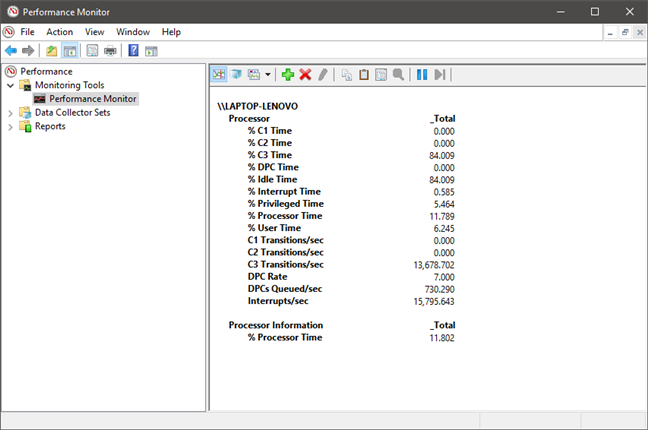
Waxaad sii bedeli kartaa sida xogta loo muujiyo, adigoo gujinaya batoonka Properties ee hoos ku xusan ama adigoo riixaya (Properties)CTRL + Q kumbuyuutarkaaga.

Tani waxay furaysaa daaqada Dabagalka Waxqabadka(Performance Monitor Properties) , halkaas oo aad ku habeyn karto sida counter kasta loo muujiyo, midabkee, adoo isticmaalaya nooca xariiqyada iyo wixii la mid ah. Waxaad u isticmaali kartaa labadaba xogta(Data) iyo tabsyada garaafka(Graph) shakhsiyaynta noocan ah.
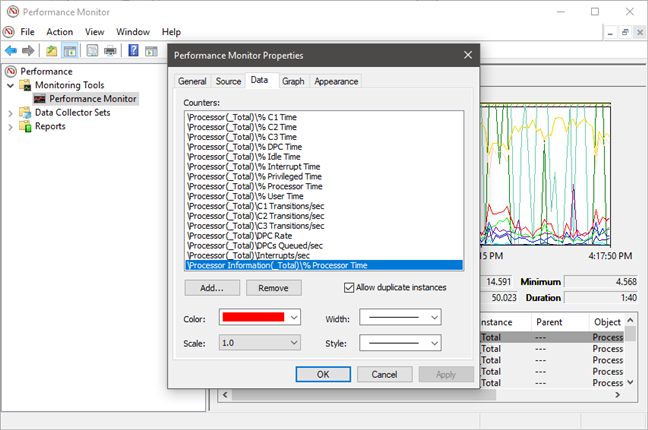
Marka aad dhammayso shakhsiyaynta wax walba sidaad rabto, ha ilaawin inaad riixdo badhanka OK .
Waa kuwee kuwa ugu faa'iidada badan xisaabiyeyaasha Kormeeraha Waxqabadka(Performance Monitor) ?
Xogta ku jirta warbixinaha garaafka ee Kormeeraha Waxqabadku(Performance Monitor) waa kuwo aad u farsamo oo ay adagtahay in ay fahmaan isticmaalayaasha caadiga ah. Si kastaba ha ahaatee, waxaa jira dhowr counters oo ka faa'iido badan kuwa kale, ugu yaraan isticmaalaha caadiga ah ee kombuyuutar Windows ah oo ku jira miiskiisa ama iyada. Halkan waxaa ah xulashada xisaabiyeyaasha waxqabadka kuwaas oo kaa caawin kara inaad aragto haddii shay uusan si sax ah u shaqeynin:
- Processor -> % Processor Time : waxaad ka heli kartaa liiska Processor -ka ee xisaabaadka. Waxay ku tusinaysaa wakhtiga uu processor-ku ku qaatay hawlo kala duwan. Haddii qiimihiisu uu si joogto ah uga sarreeyo 80%, waxay la macno tahay in Processor-kaagu aanu awood u lahayn inuu ku sii wado wax kasta oo aad ku samaynayso kombayutarka, markaa waxa uu noqonayaa cidhiidhi. Inkasta oo xalka arrintani uu noqon lahaa in la isticmaalo apps-ka baahida ka yar kombayutarka, xalka kaliya ee muddada dheer waa in la cusboonaysiiyo processor-kaaga.
- Memory -> Available MBytes : waxaa laga helaa liiska xusuusta(Memory) ee xisaabiyeyaasha. Waxaad ku dari kartaa miiska garaafkaaga si aad u aragto in nidaamkaagu leeyahay xasuus ku filan oo la heli karo si loo isticmaalo. Haddii garaafku uu ku tuso in xusuusta la heli karo ay ka yar tahay boqolkiiba 10 wadarta guud ee lacagtaada, waxay la macno tahay in aanad haysan RAM kugu filan . Xaaladdaas, tixgeli inaad ku darto qaar kale.
- PhysicalDisk -> Current Disk Queue Length iyo PhysicalDisk -> % Disk Time -ga : labadan xisaabiye waxa laga helay labadaba liiska PhysicalDisk . Haddi Dhererka Safka Disk-ga Hadda(Current Disk Queue Length) uu ka sareeyo 2 oo wakhtiga Disk(Disk Time) -gu uu xidhmayo 100%, waxa ay u badan tahay in Hard Drive-ka aad daawato uu aad u gaabis u yahay ama xataa uu cilad leeyahay. Xaaladdaas, waxaa laga yaabaa inaad rabto inaad ka fikirto cusboonaysiinta darawalkaaga adag.

Sida macne looga samaynayo dhammaan xogta ku jirta Kormeerka Waxqabadka(Performance Monitor)
Nasiib darro, liiska xisaabiyeyaasha ee laga heli karo Kormeeraha Waxqabadku(Performance Monitor) aad buu u dheer yahay, wax walbana kuma koobno hal maqaal. Si kastaba ha ahaatee, haddii aad raadinayso saldhig aqooneed oo wanaagsan, adigoo sharxaya dhammaan ereyada gibberish sida %DPC Time ama Page Faults/sec , akhri qoraalkan Microsoft 's TechNet: Performance Monitor Counters . Halkaa waxaad ka heli doontaa macluumaad dhamaystiran oo ku saabsan counter kasta oo laga helay liiska caadiga ah ee warbixinada.
Ma isticmaashaa Kormeeraha Waxqabadka(Performance Monitor) si aad u hesho cidhiidhiga nidaamkaaga?
Maqaalkani waxa uu ku tusay sida loo furto oo loo helo akhrinta lagama maarmaanka ah ee warbixinada Kormeerka Waxqabadka(Performance Monitor) iyo sida loo dabaqo jaantusyada miiska si loola socdo dhaqdhaqaaqa nidaamkaaga si dheeraad ah. Waxaan sidoo kale tusnay dhowr xisaabiye oo faa'iido leh kuwaas oo kaa caawin kara inaad sameyso falanqaynta qaybaha hardware ee ugu muhiimsan kombiyuutarkaaga Windows . Ma(Did) u isticmaashay Kormeeraha Waxqabadka(Performance Monitor) si aad u dhibto PC-gaaga? Nala soo socodsii sida aad u isticmaasho qalabkan iyo haddii ay faa'iido u lahayd ujeedooyinkaaga.
Related posts
11 siyaabood oo lagu bilaabo Kormeeraha Waxqabadka ee Windows (dhammaan noocyada)
Sida loogu isticmaalo Kormeeraha Kheyraadka gudaha Daaqadaha
6 siyaabood oo looga baxo Windows 11 - WebSetNet
Ogow goorta Windows la rakibay. Waa maxay taariikhda la rakibay ee asalka ah?
Sida loo sheego waxa aan haysto Windows (11 siyaabood) -
Sida loo furo Command Prompt marka Windows uusan bootin (3 siyaabood)
Adeegso Jadwalka Hawsha Windows si aad u socodsiiso abka iyada oo aan UAC la helin xuquuqaha maamulka
Shuruudaha nidaamka: kumbuyuutarkaygu ma socon karaa Windows 11?
Sida loo beddelo aaladaha dhawaaqa caadiga ah ee gudaha Windows 10 (dib u ciyaar iyo duubid)
18 siyaabood oo loo furo Settings in Windows 11 -
Sida loo nadiifiyo Windows 10 adoo isticmaalaya Sense Kaydinta -
Sida loo cusboonaysiiyo Windows 10 (bilaash) -
Sida loo abuuro doorsoomayaasha isticmaalaha iyo doorsoomayaasha deegaanka nidaamka gudaha Windows 10 -
Waa maxay Ctrl Alt Delete? Muxuu qabtaa Ctrl Alt Del? -
Waa maxay nooca ugu dambeeyay ee Windows 10? Hubi nooca aad haysato!
Sida loo isticmaalo Windows USB/DVD Download Tool
Sida loo bilaabo Windows 11 qaab badbaado leh (8 siyaabo) -
Sidee u abuurtaa USB-ga Windows 10 dib u soo kabashada? -
Sida loo soo dejiyo faylasha Windows iyo Office ISO (dhammaan noocyada)
Sida loo uninstall darawallada ka Windows, in 5 tallaabo
